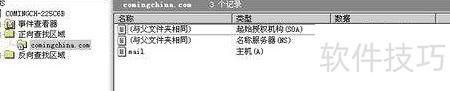DNS服务器配置与搭建指南
1、 正向查找区域用于将计算机名称转换为对应的IP地址。当DNS客户端请求解析某一主机名时,DNS服务器会在正向查找区域中进行匹配查询,并将查找到的相应IP地址返回给客户端,完成域名解析过程。
2、 反向查找区域主要用于将IP地址映射为对应的计算机名称。当DNS客户端请求解析某个IP地址的主机名时,DNS服务器会查询其反向区域中的记录,定位匹配的信息,并将查找到的计算机名称返回给客户端,完成反向解析过程。
3、 主要区域存储了对应DNS命名空间的全部资源记录,作为该区域内所有DNS域的权威服务器,具备对所有资源的读写权限,允许DNS服务器对此区域的数据进行修改和更新。
4、 存根区域包含确定主区域权威DNS服务器的记录,共分为三种类型。
5、 SOA记录即区域起始授权记录,用以标明该区域的主DNS服务器及其相关属性信息。
6、 NS记录即名称服务器记录,用于列出负责该区域的权威DNS服务器。
7、 A记录即主机记录,用于存储该区域权威DNS服务器的IP地址信息。
8、 在DNS服务器上进行设置
9、 进入控制面板,选择添加或删除程序,再点击添加/删除Windows组件进行操作。
10、 双击进入网络服务
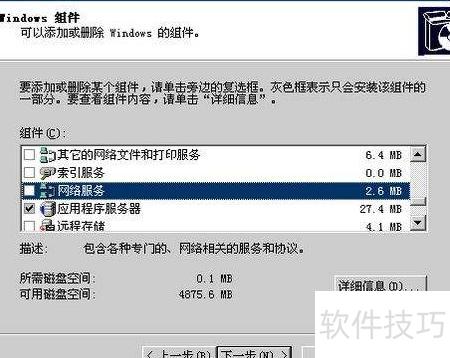
11、 选择域名系统,点击确定按钮。
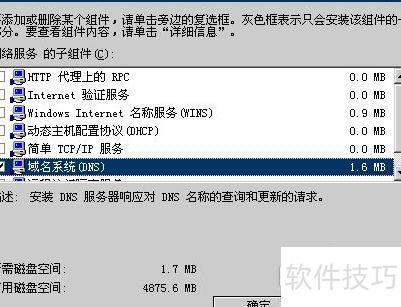
12、 点击下一步继续
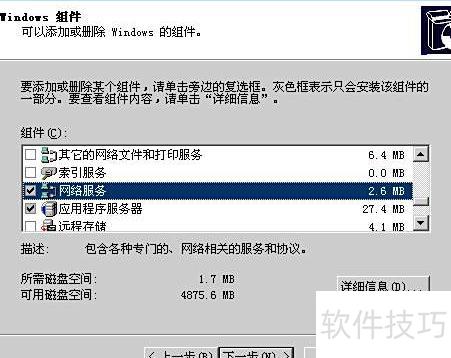
13、 将光盘放入驱动器,多次确认后,浏览并选择所需文件,点击确定即可。
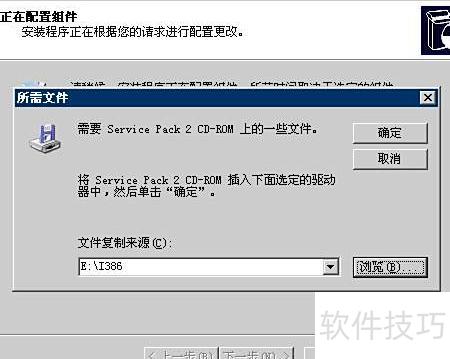
14、 安装中
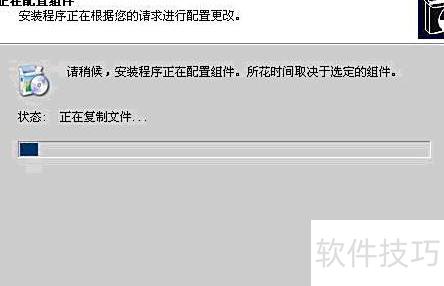
15、 安装完毕,点击完成
16、 进入管理工具,点击DNS即可。

17、 在正向区域右键点击,选择新建区域。

18、 点击下一步
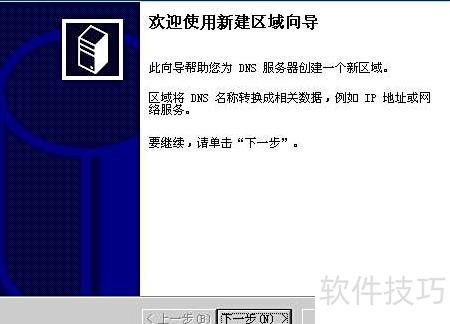
19、 选主要区域,点击下一步
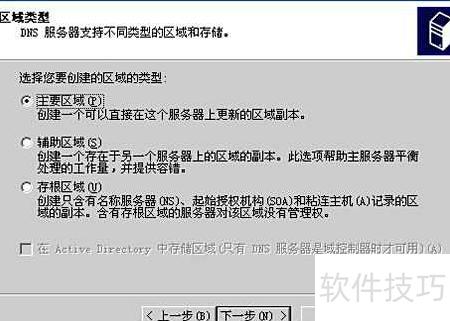
20、 区域名称:comingchina.com,点击下一步继续操作。
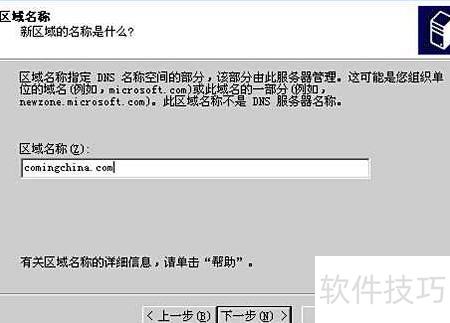
21、 选择默认区域文件,点击下一步继续。
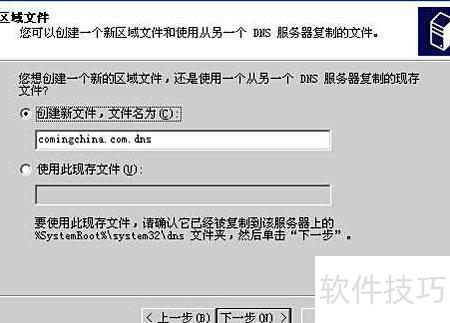
22、 在域环境中务必选择允许动态更新,非域环境可选不允许。设置完成后点击下一步继续操作。
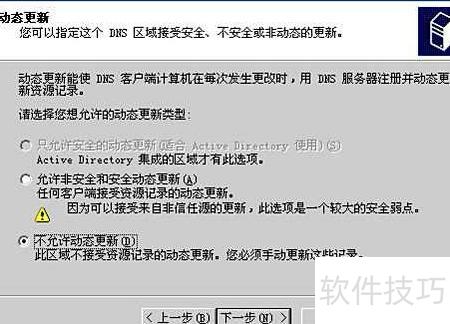
23、 正向区已建成

24、 调整SOA配置
25、 右键点击初始授权记录,选择属性进行设置
26、 在主服务器栏输入 mail.comingchina.com,然后点击确定按钮完成设置。

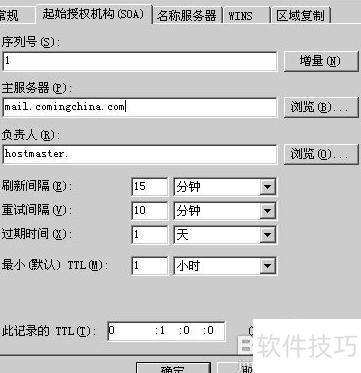
27、 更改NS记录
28、 在名称服务器上点击右键,选择属性进行设置。
29、 点击编辑选项
30、 将服务器的完整域名设置为mail.comingchina.com,对应IP地址192.168.1.100,填写完毕后点击确认即可完成配置。

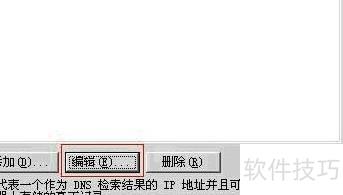
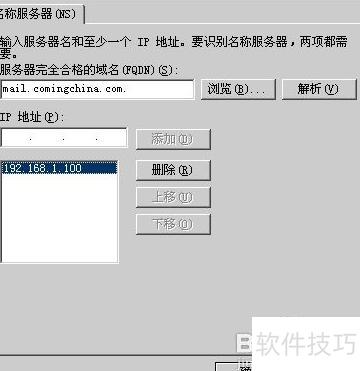
31、 按下F5刷新页面,所示新增了一条A记录